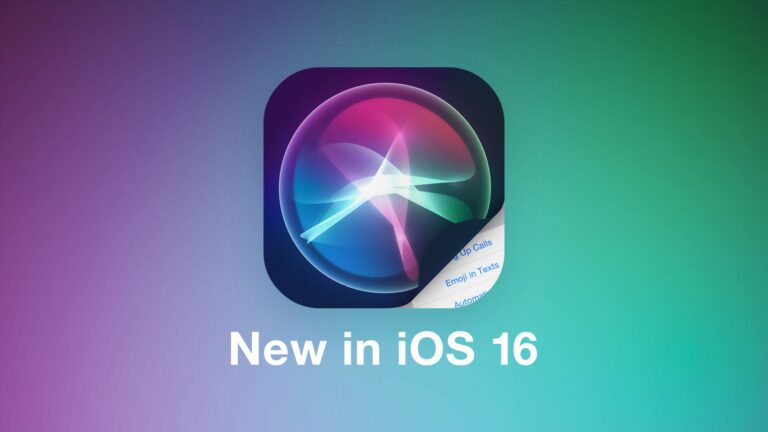Как подготовить iPhone к ремонту
В iOS 17.5 Apple добавила функцию «Состояние восстановления», которая позволяет отправлять iPhone в сервисное обслуживание без необходимости деактивировать функции «Найти мой» и «Блокировку активации». Продолжайте читать, чтобы узнать, как это работает и почему его стоит использовать в следующий раз, когда вы отправите iPhone в ремонт.

До выпуска iOS 17.5 для отправки «iPhone» в Apple для ремонта требовалось отключить «Find My», поскольку Apple заявляет, что «не может» ремонтировать устройства с активированным «Find My». Однако отключение «Найти меня» также отключает блокировку активации, важную функцию безопасности, которая предотвращает несанкционированное использование «iPhone» с другим Apple ID.
Apple использует «Find My» и блокировку активации для проверки принадлежности устройства и предотвращения кражи. Когда функция «Найти меня» отключена, «iPhone» невозможно отследить, и он уязвим для кражи во время процесса ремонта. Кроме того, если устройство потеряно или украдено при транспортировке, его невозможно восстановить. Хуже того, отключение «Найти меня» приводит к задержке на один час, что продлевает процесс восстановления.
Чтобы избежать деактивации «Find My», Apple в iOS 17.5 представила новую функцию «Состояние восстановления», которая позволяет «Find My» оставаться активным, сохраняя включенной блокировку активации и отслеживание «iPhone» через приложение «Find My» во время ремонта. Когда эта функция включена, на устройстве отображается метка «Готово к ремонту», указывающая, что в этом состоянии оно остается полностью функциональным.
Будьте готовы к ремонту iPhone
Прежде чем включить функцию «Состояние восстановления» на вашем «iPhone», необходимо выполнить еще несколько других шагов перед отправкой устройства в Apple. Прежде всего, вам следует создать резервную копию своего «iPhone». Вы можете создать резервную копию вашего устройства либо на компьютере, либо через iCloud.
Кроме того, из соображений безопасности вам следует удалить все карты и пропуска из Apple Wallet: откройте приложение Wallet, выберите карту или пропуск, нажмите кнопку «Еще», затем нажмите «Сведения о карте (или пропуске)». Наконец, нажмите «Удалить карту» (или «Пропустить»).
Выполнив вышеуказанные шаги, вы готовы включить состояние восстановления:
- Открой Найди мой приложение на вашем «iPhone».
- Выберите свой iPhone в Устройства список.
- Кран Удалить это устройство внизу карты.
- Кран Продолжать в приглашении, чтобы включить состояние восстановления.


Когда эта функция включена в «Найти меня», на «iPhone» отображается значок стетоскопа, и его все равно можно пометить как потерянный. Обратите внимание, что «iPhone» должен быть подключен к сети и его можно отслеживать с помощью «Найти меня», чтобы опция состояния ремонта была доступна. Если «iPhone» находится в автономном режиме, он отобразит стандартный текст удаления.